Niso vsi ljudje profesionalni fotografi. In tudi tisti, ki se resno ukvarjajo s fotografijo, v nekaterih situacijah nimajo časa, da na kamero nastavijo potrebne parametre: dogodki se razvijejo prehitro. Pogovorimo se o tem, kako popraviti ozadje, ki ni dovolj zamegljeno. Razlog, zakaj bi se to lahko zgodilo, je - zaslonka med fotografiranjem ni bila dovolj odprta. Na splošno je ta tehnika pri fotografiranju portretov videti zelo lepo. Potem se oseba močno izkaže in ozadje za njo je lepo zamegljeno. Če tega iz nekega razloga med snemanjem niste mogli doseči, naj vas ne odvrne. To lahko enostavno popravite v Photoshopu.

Navodila
Korak 1
V našem primeru so 4 lepa dekleta. So v fokusu, zaradi česar so videti ostri. Bi jih pa rad ločil od ozadja. Odprite fotografijo v Adobe Photoshopu in naredite kopijo plasti "ozadje". Kopijo poimenujte "1". Delali bomo na tej plasti.
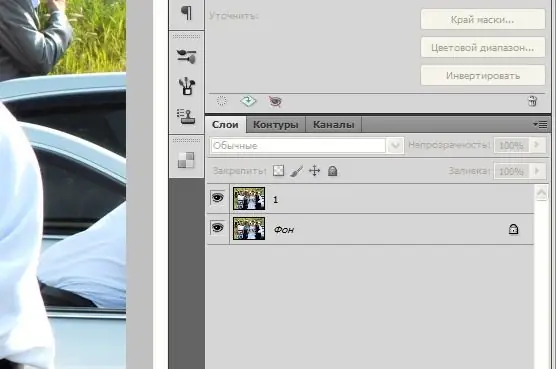
2. korak
Zdaj pa zgrabite orodje za zameglitev. Če želite močno zamegliti ozadje, nastavite intenzivnost na 100%. Za večje površine uporabite veliko krtačo. Ne pozabite pa tudi na drobne podrobnosti. Zanje nastavite manjšo velikost čopiča. Prepričajte se, da je končni rezultat naraven. Pomembno je, da krtača za zameglitev ne gre tja, kjer ne bi smela biti. Sam postopek zameglitve je zelo preprost: z orodjem za zameglitev pomaknete mesta, ki jih želite narediti manj jasna.
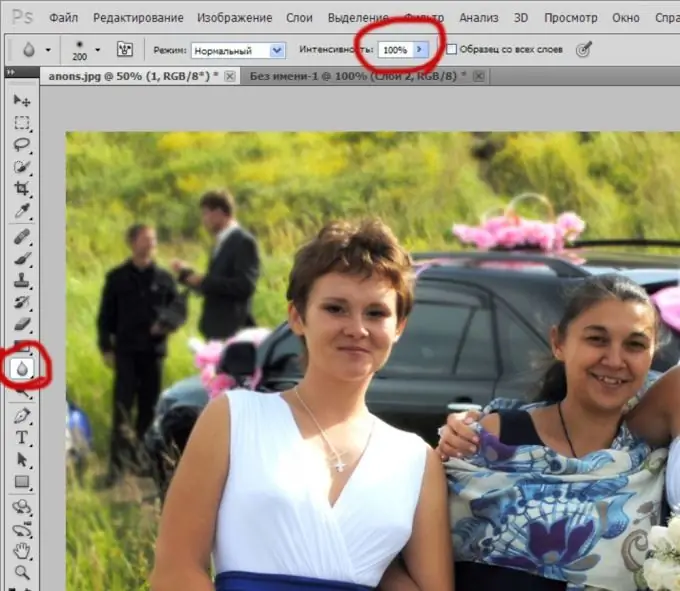
3. korak
Čez nekaj minut bo rezultat pripravljen. Shranite nastalo sliko. Zdaj je vaša fotografija dobila večjo glasnost in je videti bolj zanimiva. A ne pozabite: ta tehnika ni primerna za vse slike.






